Ổ flash USB có thể thực hiện rất
nhiều tính năng ngoài việc lưu trữ dữ liệu. Trong bài này chúng tôi sẽ
tổng hợp và giới thiệu cho các bạn 10 cách sử dụng với loại thiết bị
này.
Truyền tải dữ liệu có thể là trường hợp sử dụng phổ
biến nhất đối với các thiết bị lưu trữ USB. Tuy nhiên, ngoài phương
pháp sử dụng phổ biến đó, thiết bị này còn có thể dùng cho nhiều mục
đích sử dụng khác. Đây là 10 cách mà bạn có thể sử dụng thiết bị lưu
trữ USB ngoài nhiệm vụ đơn thuần vẫn được sử dụng kia.
1. Chạy các ứng dụng portable
Bổ sung thêm vào việc lưu trữ dữ liệu, bạn có thể chạy các ứng dụng portable
từ một ổ USB. Cho ví dụ, OpenOffice, đây là bộ office hoàn tất có chứa
trong đó cả một bộ soạn thảo văn bản, công cụ bảng tính và trình diễn,
vẽ và cơ sở dữ liệu có thể sử dụng như một ứng dụng portable.
Mozilla Firefox và Thunderbird cũng có thể được sử dụng như các ứng
dụng kiểu này. Khi kết hợp các bộ office với khả năng lướt web và check
email, bạn sẽ có thể bỏ hầu hết các ứng dụng mang tính sống còn nhất
bên trong chiếc túi nhỏ bé của mình và mang đi khắp nơi.
Nếu những thứ đó vẫn chưa đủ, bạn có thể chọn các ứng dụng khác để cài đặt trên ổ USB từ PortableApps.com (xem trong hình A).
Thậm chí bạn còn có thể cài đặt một bộ ứng dụng đã được đóng gói hoàn
chỉnh có chứa tất cả các ứng dụng như audio player, game, tiện ích
antivirus và hệ thống menu dễ sử dụng.
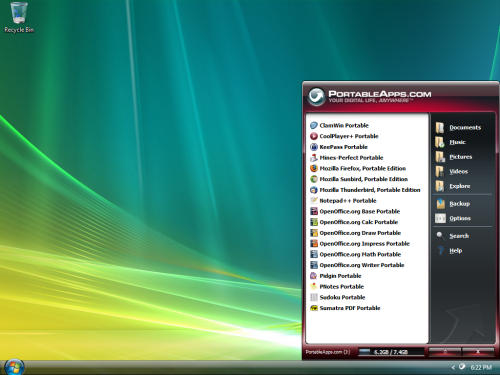 Hình A: Bộ PortableApps.com có một hệ thống menu cho phép bạn dễ dàng truy cập vào các ứng dụng portable này
Hình A: Bộ PortableApps.com có một hệ thống menu cho phép bạn dễ dàng truy cập vào các ứng dụng portable này2. Khởi động một hệ điều hành
Nếu muốn thực hiện nhiều công việc khác ngoài chỉ
chạy các ứng dụng của mình, bạn có thể xem xét đến việc khởi động toàn
bộ một hệ điều hành từ ổ USB. Về vấn đề này, bạn có thể khởi động cả
Windows hoặc Linux từ thiết bị lưu trữ USB; mặc dù vậy quá trình có đôi
chút khó khăn và bạn có thể phải mạo hiểu.
Có một số hướng dẫn để bạn có thể thực hiện theo. Để
tìm hiểu về cách khởi động Windows XP từ một USB, bạn hãy tham khảo bài
viết Tạo một USB khởi động cho Windows XP. Đối với hệ điều hành Ubuntu, bạn hãy tham khảo bài biết Tạo một USB Ubuntu Bootable.
3. Kết nối với một mạng không dây
Nếu có một mạng không dây, bạn có thể sử dụng tính
năng Wireless Network Setup Wizard trong Windows XP hoặc Windows
Connect Now (WCN) trong Vista để lưu các thông tin cấu hình mạng không
dây vào một USB. Sau đó có thể sử dụng ở đĩa này để kết nối một máy
tính khác hoặc thiết bị WCN-compatible, ví dụ như một Router hoặc một
máy in, vào mạng không dây của bạn. Để biết được cách sử dụng Wireless
Network Setup Wizard, hãy xem Help And Support Center, bạn có thể truy
cập từ menu Start của Windows XP. Còn để nghiên cứu về cách sử dụng
tính năng Windows Connect Now, hãy xem phần Windows Help And Support
trong menu Start của Windows Vista.
4. Tạo một đĩa reset mật khẩu
Đĩa reset mật khẩu có thể thực sự thuận tiện nếu bạn
quên mật khẩu vào tài khoản người dùng của mình trên một hệ thống
Windows không nằm trong miền. Nếu gặp phải tình huống này, bạn có thể
sử dụng đĩa reset mật khẩu để thiết lập lại mật khẩu của bạn và nhanh
chóng quay trở lại với tài khoản người dùng của mình. Trong Windows
Vista, bạn có thể sử dụng USB thay cho một floppy disk để làm đĩa reset
mật khẩu (hình B). Để có thêm các thông tin chi tiết, bạn có thể tham
khảo thêm bài viết Tạo đĩa reset mật khẩu bằng USB trong Vista.
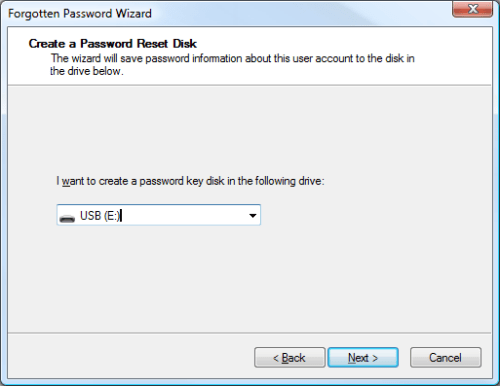 Hình B: Bạn có thể sử dụng USB làm một đĩa reset mật khẩu
Hình B: Bạn có thể sử dụng USB làm một đĩa reset mật khẩu5. Nâng hiệu suất
Nếu đang chạy hệ điều hành Windows Vista, bạn có thể
sử dụng ổ đĩa USB để tăng tốc cho hệ thống của mình với công nghệ
ReadyBoost. ReadyBoost có thể sử dụng không gian lưu trữ trong một ổ
đĩa USB như một cache nhớ bổ sung nhằm hỗ trợ cho cache nhớ trên ổ đĩa
cứng. Và vì bộ nhớ flash phản ứng nhanh hơn ổ đĩa cứng thông thường
(với các phần chuyển động vật lý của nó), nên cache nhớ được cung cấp
bởi ReadyBoost có thể cải thiện đáng kể hiệu suất của hệ thống.
Cách sử dụng ReadyBoost rất đơn giản. Bạn chỉ cần
cắm ổ USB flash vào hệ thống Vista và thực hiện theo các nhắc nhở trên
màn hình để cấu hình và sử dụng ReadyBoost. Nếu bạn muốn có thêm thông
tin chi tiết, hãy tham khảo vài viết về SuperFetch và ReadyBoost cùng cải thiệu hiệu suất Windows Vista.
6. Dễ quản lý
Nếu tất cả những gì bạn muốn thực hiện với USB flash
là để truyền tải dữ liệu, hệ điều hành đang sử dụng của bạn là Windows
XP, khi đó bạn có thể thực hiện quả hơn nhiều với Microsoft USB Flash
Drive Manager (hình C). Khi cài đặt bộ quản lý này,
bạn có thể copy một cách dễ dàng các file qua lại ổ đĩa của mình,
backup và khôi phục lại toàn bộ ổ flash vào và từ ổ đĩa cứng, thay đổi
nhãn ổ đĩa và thậm chí còn tạo cả một file autorun.inf để khởi chạy
Drive Manager tự động khi bạn cắm ổ flash vào hệ thống.
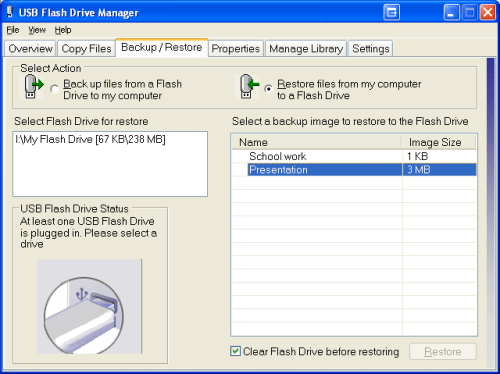 Hình C: Microsoft USB Flash Drive Manager cung cấp cho bạn tính năng drive backup
Hình C: Microsoft USB Flash Drive Manager cung cấp cho bạn tính năng drive backup7. Sử dụng như một MP3 player
Đã bao giờ bạn rơi vào trường hợp thích nghe nhạc
khi đang sử dụng máy tính tại văn phòng, tuy nhiên lại không có MP3
player? Trong trường hợp này, bạn có thể sử dụng một ổ USB flash như
một MP3 player cùng với Windows Media Player và một headphone. Chỉ cần
copy các file MP3 mà bạn muốn nghe vào ổ USB flash, chắm nó vào máy
tính của bạn, và thiết lập sao cho Windows Media Player xây dựng một
thư viện trên USB flash. Bạn có thể sử dụng tất cả các tính năng
playback của Windows Media Player, chẳng hạn như playlists và
favorites, để điều chỉnh một cách dễ dàng cảm nhận nghe nhạc của mình.
Ưu điểm hàng đầu của phương pháp này là bạn không phải lo lắng về việc
hết pin.
8. Bảo vệ mật khẩu
Nếu bạn sử dụng một ổ USB flash để truyền tải dữ liệu nhạy cảm, khi đó bạn nên sử dụng Rohos Mini Drive (hình D)
để bảo vệ dữ liệu. Công cụ bảo mật này cho phép bạn tạo một partition
bí mật trên ổ đĩa, sau đó bảo vệ mật khẩu hay mã hóa partition đó, và
vì vậy bảo vệ được các tài liệu mà bạn copy vào partition đó thông qua
trình quản lý file của tiện ích.
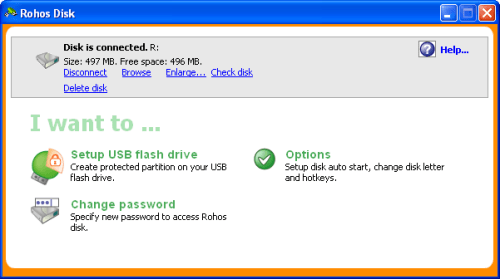 Hình D: Rohos Mini Drive có thể bảo vệ các file dữ liệu nhạy cảm trên ổ USB flash
Hình D: Rohos Mini Drive có thể bảo vệ các file dữ liệu nhạy cảm trên ổ USB flash 9. Chạy một website từ USB
Nếu là một nhà phát triển web, chắc hẳn bạn cảm thấy
rất thú vị với Server2Go, đây là tiện ích giúp bạn có thể chạy dễ dàng
một Web server có hỗ trợ Apache, PHP, MySQL và Perl từ ổ USB flash. Bạn
có thể sử dụng Server2Go mà không cần thực hiện bất cứ một hành động
cài đặt nào. Nó chạy trên tất cả các phiên bản của Windows, hỗ trợ hầu
hết các trình duyệt phổ biến và được cung cấp hoàn toàn miễn phí. Đối
với một nhà phát triển phần mềm, họ có thể sử dụng một portable Web
server trên ổ USB để mang lại nhiều lợi ích. Cho ví dụ như có thể mang
đi một website demo vào cuộc hội thảo bán hàng.
10. Khóa máy tính
Bạn đã bao giờ thấy trong bộ phim nào đó có người sử
dụng một chiếc thẻ để đăng nhập và đăng xuất máy tính hay chưa? Nếu bạn
nghĩ rằng ý tưởng đó là thú vị, bạn sẽ muốn khám phá Predator (hình E).
Khi được cấu hình và cài đặt, tiện ích này sẽ cho phép bạn biến ổ USB
flash thành một chìa khóa để mở và khóa máy tính.
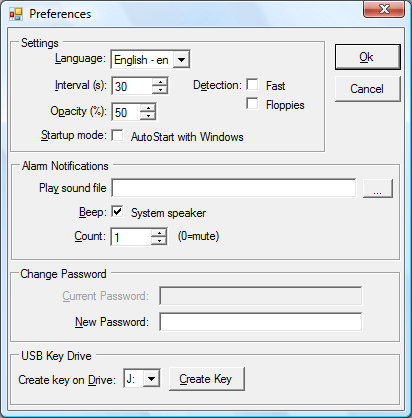 Hình E: Với Predator, bạn có thể sử dụng một ổ USB Flash như một chìa khóa để khóa và mở máy tính.
Hình E: Với Predator, bạn có thể sử dụng một ổ USB Flash như một chìa khóa để khóa và mở máy tính.Khi ổ USB flash được kết nối với máy tính, mọi thứ
sẽ làm việc như bình thường. Tuy nhiên khi bạn rút ổ USB thì máy tính
sẽ bị khóa – bàn phím và chuột bị vô hiệu hóa và màn hình tối xẫm. Để
mở máy tính, bạn chỉ cần cắm ổ USB flash trở lại và máy tính sẽ được mở
khóa và bạn có thể bắt đầu sử dụng nó. | 







